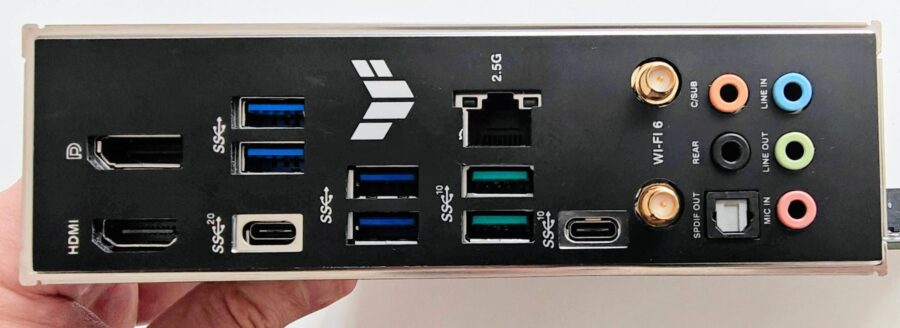Как выбрать материнскую плату? Практические советы на базе личного опыта
- 24/07/2024
- 👁 2 430 просмотров
- 0
Шпаргалка к видеоролику
Это не совсем статья. Это шпаргалка, подготовленная для съемки видеоролика. Но здесь вы найдете набор информации, который развивался и расширялся в рассказе. Возможно, ознакомившись с ним, вам будет удобнее смотреть видео. А может быть и данного поста будет достаточно.
Ролик вот:
Выбрать материнскую плату не так-то просто даже при неограниченном бюджете. А при ограниченном — и подавно. Я записал сорокаминутный ролик о нюансах и тонкостях выбора. То, что вы читаете ниже — шпаргалка к нему. В ролике сказано больше. Но это уже кое-что.
Несколько вводных
Самая дорогая материнская плата не обязательно будет лучше не самой дорогой. Предел цены, за которым трудно ощутить разницу.
Бренд имеет значение. Культура дизайна и производства, подбор компонентов, качество BIOS, гарантия. И почему я предпочитаю Asus.

Форм-фактор
Определяет габариты компьютера, потенциал для апгрейда, удобство сборки.
АTX (305 х 244 мм.) Так называемые полноразмерные платы.
Micro-ATX (244 х 244 мм.) Уменьшенные габариты, в большинстве случаев имеющие признаки бюджетности. Но далеко не всегда.
Есть еще EATX – увеличенные ATX, маленькие mini-ATX/mini ITX, но, по опыту, это уже своеобразная экзотика, которая используется редко и теми, кому мои советы не нужны.
Чипсет
Это микросхема или набор микросхем, отвечающая за взаимодействие компонентов компьютера, эффективность этого взаимодействия и функциональность системы. Чипсет во многом определяет скорость работы устройств, подключенных по шине PCI Express, возможность разгона, количество портов USB, подключаемых накопителей и т.д. В общем, штука действительно важная.
Если мы собираем систему на платформе Intel, лучше брать чипсет с индексом Z. Топовый на данный момент Z790. Дело даже не в том, что на нем можно разгонять процессоры. Никто этим всерьез не занимается уже давно. Я в основном сгоняю. Но на чипсете Z790, во-первых, делают самые функциональные платы, а, во-вторых, он единственный у Intel открывает возможности для тонкой настройки памяти.
У AMD ситуация другая. Там почти все сидит в самом процессоре, и чипсет выполняет вспомогательную функцию. Поэтому брать топовый X670E глубокого смысла не имеет. Я бы советовал остановиться на B650E. Буковка E на конце означает, что вы сможете использовать будущие видеокарты с интерфейсом PCIe 5.0. Насколько необходима поддержка этого интерфейса – судить трудно. Нынешние карты поддерживают PCIe 4.0, но не снижают скорость при переходе на третью версию. Тем не менее, лучше немного доплатить, благо разница в цене действительно невелика.
Количество разъемов для вентиляторов
Важно! Я с этого вообще начинаю выбор. Потому что, если недоглядишь, приходится колхозить всякими двойниками и переходниками, а это неудобно и лишает инструментов контроля. Минимум разъемом должно быть пять, не считая процессорного. Лучше – семь и больше. Их нужно много еще и потому, что не до всех удобно дотянуться при сборке.
Слои и фазы питания
То, зачем не нужно всерьез гоняться. То есть да, чем больше и того и другого, тем лучше. Но ощутить это «лучше» удастся лишь при занятиях оверклокингом. Учитывая, что нормальному человеку топовые процессоры совершенно не нужны, 12 фаз питания и шесть слоев будут ничуть не хуже, чем 16 и восемь. Просто не заморачивайтесь.
Количество слотов для SSD и радиаторы на них
По опыту, трех слотов совершенно достаточно. Один системный и еще один или два под всякое. Обратите внимание, все ли поддерживают PCIe, а то с ключом M.2 бывают и PCIe, и более медленные SATA.
Крайне полезно наличие радиаторов над местами установки SSD. Накопители, поддерживающие PCIe 4.0, остро нуждаются в хорошем охлаждении. Иначе возможен троттлинг, замедление работы, или даже отказ накопителя. Не забудьте снять пленочку с термоинтерфейса.
Еще один важный момент: новомодные SSD с интерфейсом PCIe/NVMe 5.0 сейчас дешевле попробовать на платформе AMD. Но у них в массе какое-то дико кривое и шумное активное охлаждение, поэтому сам пока не рискую. Вот только сейчас начали появляться с пассивным охлаждением, но цены не радуют. Да и вряд ли разница ощутима за пределами бенчмарков. На платформе Intel поддержка SSD NVMe 5.0 есть только на топовых матерях, которые стоят от 60 тысяч рублей. Почему так – интрига. Сам по себе чипсет Z790 не решает.
Встроенная сеть
Разъем Ethernet есть на всех материнских платах. Вопрос только в его скорости. Я уже давно не встречал мамок с 1 Гбит/с, но они наверняка существуют. Стандартом же фактически стали 2.5 Гбит/с, хотя роутеров с такой скоростью очень мало. Я советую брать платы, где Ethernet работает на чипе Intel. Я сталкивался с тем, что в онлайн-играх они проявляют себя лучше. Но только лишь в них.
Что касается Wi-Fi, то все зависит от планируемого способа подключения к сети. Я по старинке пользуюсь только кабелем. Проводка сделана. Но даже в этом случае Wi-Fi иногда нужен. В основном, при переустановке системы. Так что лучше брать плату с ним.
Обращайте внимание на максимальную скорость. Дешевые адаптеры обычно дают скорость линка не выше 1.2 Гбит/с. В общем, достаточно, но 2.4 Гбит/с все же лучше.
Поддержка Bluetooth лично меня волнует средне, потому что мышь и клавиатура подключаются через свой адаптер, а больше ничего я и не подключаю по воздуху. Но если вы знаете, зачем оно нужно – пусть будет.
Встроенный звук
Не обращал бы на это внимание. Сколько лет читаю про крутой встроенный звук, но на практике он оказывается хуже, чем ЦАПе тысяч за пять. А уж про 10-15 тысяч рублей и говорить не о чем. Я понимаю, что речь идет о четверти, а то и о половине цены всей материнской платы. Но просто стоит смириться, что встройка в любом случае будет так себе. Можно ли на ней пересидеть до покупки чего-то приличного? Можно. Но она не должна быть критерием выбора.

Рюшечки
Подсветка. Я знаю людей, которым она страшно нравится. И тех, кто ее ненавидит. Лично я долго относился ко вторым. Но недавно стал давать слабину. Многое зависит от корпуса и от того, где он стоит. В общем, тут строго по вкусу.
Частота оперативной памяти. У меня ощущение, что производители это пишут от балды, потому что с одним и тем же чипсетом частоты указываются разные. Но на деле все зависит от профиля XMP или EXPO. Ну и в целом смысла ставить память DDR5 с частотой выше 6400 МГц нет. Лучше обратить внимание на тайминги, чтобы первый был 30 или ниже.
Итого
В последнее время все хорошее в компьютерной сфере стали называть игровым. Касается это и материнских плат. Не обращайте на это внимание. «Игровая плата» означает нормально сделанная, с качественным питанием, с хорошими радиаторами там, где они нужны.
Поэтому не надо стесняться брать игровую материнскую плату, если вы не играете. Или играете редко. В работе с базами данным, в программировании, в дизайне, в обработке видео и так далее она пригодится ничуть не хуже, чем в играх.
ASUS для творцов продвигает линейку ProArt, где все максимально надежно и еще, вдобавок, предприняты меры по снижению шума. Творчество не любит посторонних звуков.
В целом на материнской плате экономить не стоит. Если поджимает бюджет, я предпочту взять процессор помладше, память помедленнее, SSD поменьше и т.д. А плата – это основа качественной жизни компьютера, в которой нет причин сомневаться.